パソコンの電源が入らなくなった時の対処方法について
公開日:
:
PCの使い方
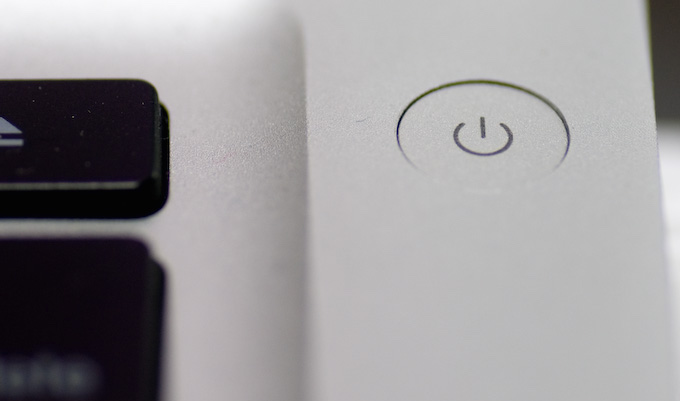
パソコンが不調になる原因には、電源ユニットやドライブなどのハードウェアから、OSなどのソフトウェアまで、様々なものがあります。
電源が入らない故障の場合には、ハードウェアまわりに問題があることが疑われます。本記事では、パソコンの電源が全く入らない際の対処方法について説明します。
故障にもさまざまな原因がある
パソコンの電源が入らない故障の中にも、いくつかの種類があります。例えば、電源ボタンを押しても全く反応がない場合もあれば、電源は入るが画面が全く表示されないこともあります。
まずはどういったタイプの故障なのかを確認し、対処することが肝要です。原因の切り分けが重要、ということですね。
パソコンの電源が入らなくなった時の対処方法
本記事では、パソコンの電源が入らず、ディスプレイなどの周辺機器も反応しない場合の故障を対象として解説します。
そもそも本当に故障なのか?
そもそも、故障ではない場合も考えられます。単純にスリープや休止モードの場合や、バッテリーが切れているということもあります。
パソコンが動かなくなると焦ってしまいますが、まずは冷静になって原因を探っていきましょう。
配線を確認する
パソコンの電源が入らない理由として、配線が原因である場合が考えられます。配線が正しくても、電源コネクターがしっかりとささっていなかったり、電源タップのスイッチがOFFになっていることもあります。
基本的なことですが、まずは一度、パソコンまわりの配線を確認してみてください。
バッテリーを確認する
ノートパソコンで見られるケースとして、バッテリーが消耗していることで電源が入らないことがあります。
対処法としては、パソコン本体からバッテリーを取り外した状態でACを繋ぎ、電源をONにしてみてください。これで電源が入ったら、バッテリーが正常に働いていない可能性が高いと言えます。
放電を試みる
電源ユニットが正常に動作していない原因として、放電が必要な場合があります。パソコン内部の部品の劣化により、帯電してしまっていることがあるのです。
そういった時は、いったん電源ケーブルを抜いて数十秒間放置します。ノートパソコンの場合は必ずバッテリーを抜いてから行うようにしてください。その後、電源ケーブルをつなぎ、電源をONにしてみてください。
低温で使用しない
パソコンを構成する部品は、低温に弱いことが知られています。ゆえにパソコンを使う時は、10℃を下回るような低い室内環境では使わないことが望ましいと言えます。
また、急激な温度変化もパソコンにとっては良くありません。結露の原因となりますので、できるだけ一定の室温でパソコンを利用するようにしましょう。
ハードウェアを修理する
電源ユニットやマザーボード、HDDなどのドライブが故障していて、電源が入らない場合もあります。
また、電源スイッチの接触不良によって、電源が入ったり切れたりを繰り返す場合もあります。
こういったケースでは修理が必要となりますが、メーカーによって修理方法が異なります。当社を始めとするパソコン専門業者に依頼するのが良いでしょう。
まとめ
パソコンは非常に複雑な機器のため、故障の原因には様々なケースが考えられます。上で書いたように、ハードウェアの取り替えが必要なこともあるでしょう。
いざという時のために、バックアップを取ることを忘れずに、上手にパソコンとつきあっていきたいものです。
もし利用中のパソコンに不調を感じられたら、ぜひ一度リングローまでご相談ください。
関連記事
-

-
「ファンクションキー」を使ってみよう!③【F3】キー
使いこなせると便利なファンクションキー。今回は【F3】キーの使い方、そして色々な検索方法に
-

-
Cドライブの容量がいっぱい!Dドライブを上手に活用する方法①
++++++++++ あけましておめでとうございます。 知って得するIT情報を引き続きたくさんお
-

-
Windows10のちょっとだけ便利な機能⑤
Windows10(ウィンドウズテン)やWindows11(ウィンドウズイレブン)で動画を
-

-
【小技】ネットのお気に入り登録はフォルダで管理できるんです
ネット上でよく閲覧するサイトは、「お気に入り」に登録している方も多いと思います。でも、だん
-
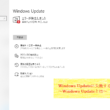
-
Windows Updateに失敗するときの対処法 ~Windows Updateとは~
突然ですが、Windows Update(ウィンドウズアップデート)というものをご存じでし
-

-
パソコンに差したUSBメモリー等の取り外し方法③
これまでUSBメモリーの安全な取り外し方についてご紹介してきました。 前回は設定画面から操作する
-

-
意外と知らないパソコンの、「ランプ」の意味
パソコンには複数の「ランプ」が存在していますね。これらは「状態表示LED」や「インジケータ
-

-
Windows10、11シャットダウンの種類!
Windows10、11(ウィンドウズテン、イレブン)には、システムを終了する方法として2
-

-
Webサイトをスタートにピン留めする方法②~Google Chrome~
前回は、Microsoft Edge(マイクロソフト エッジ)でwebページをスタートメニ
-

-
【Windows10豆知識】タスクバーに表示された『ここに入力して検索』を非表示にする方法
Windows10のパソコンの初期設定では、画面の左下に「ここに入力して検索」や、「Cortan
- PREV
- 報告会&書き初め大会を実施しました!
- NEXT
- パソコンの動作が重い!起動が遅いと感じた時の対応策









